नमस्कार दोस्तों, आज की इस पोस्ट में हम आपको यूट्यूब से सम्बंधित एक ख़ास ट्रिक्स के बारे में बताने वाले है जो की है YouTube को Background में कैसे चलाये?
अगर आपके पास स्मार्टफोन है तो आप यूट्यूब का इस्तेमाल तो करते ही होंगे और आपको यह भी पता होगा की यूट्यूब पर हमे हर तरह का कंटेंट मिल जाता है जैसे म्यूजिक, कॉमेडी, सीरियल, मूवीज, न्यूज़, शिक्षा, गेमिंग आदि और इसी कारण यूट्यूब दुनिया का सबसे बड़ा वीडियो प्लेटफार्म भी है।
लेकिन यूट्यूब के कुछ ऐसे फीचर्स है जिनका इस्तेमाल करने के लिए आपको यूट्यूब की प्राइम मेम्बरशिप लेनी पड़ती है जिसमे से एक फीचर है यूट्यूब को बैकग्राउंड में चलाना।
अब हर व्यक्ति तो यूट्यूब की इस मेम्बरशिप को अफ़्फोर्ड नहीं कर सकता है तो इसी कारण आज की इस पोस्ट में हम आपको एक ऐसा तरीका बताने वाले है जिसकी मदद से आप YouTube को Background में चला सकते है मतलब की एक ही समय पर यूट्यूब पर गाने सुनते हुए अपने मोबाइल में दूसरे एप्लीकेशन का भी इस्तेमाल कर सकते है।
तो अगर आप भी YouTube को Background में चलाने का तरीका जानना चाहते है तो इस पोस्ट को शुरू से अंत तक ध्यानपूर्वक पूरा जरूर पढ़े।
Table of Contents
YouTube को Background में चलाने का क्या मतलब है

आपने देखा होगा जब भी हम अपने मोबाइल से यूट्यूब पर कोई गाना या न्यूज़ सुन रहे होते है तो हमारे मोबाइल को लॉक करते ही या यूट्यूब ऐप को बंद करते ही साथ ही साथ वह गाना भी चलना बंद हो जाता है।
और अगर आप इसे बैकग्राउंड में चलाना हैं तो आपको अलग से पैसे देकर यूट्यूब की प्राइम मेम्बरशिप लेना होगा लेकिन अगर आप इस पोस्ट को पूरा पढ़ते है तो इस पोस्ट में बताये तरीको का इस्तेमाल करके आप आसानी से अपने पैसे बचा सकते है।
मतलब की यूट्यूब को अपने मोबाइल के बैकग्राउंड में चलाकर दूसरे एप्लीकेशन का इस्तेमाल कर सकते है या अपने मोबाइल की स्क्रीन को बंद करके भी यूट्यूब पर गाने सुन सकते है। तो चलिए अब जल्दी से बैकग्राउंड में YouTube चलाने का तरीका जान लेते है।
YouTube को Background में कैसे चलाये
अगर आप भी यूट्यूब पर गाने सुनने के शौकीन है और यूट्यूब को बैकग्राउडं में चलकर गाने सुनना चाहते है तो निम्न्लिखित स्टेप्स को फॉलो करके आप आसानी से यूट्यूब को बैकग्राउंड में चला पाएंगे।
Step 1 – सबसे पहले अपने मोबाइल में Chrome Browser को ओपन करले और सर्च बॉक्स में Youtube.com सर्च करके यूट्यूब की ऑफिसियल साइट पर विजिट करे।
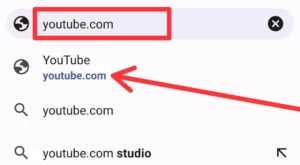
Step 2 – अब आपको Right Side (दायी तरफ) ऊपर की ओर कोने में 3 Dots का ऑप्शन मिलेगा उस पर क्लिक करना है। जिसके पश्चात आपको कुछ और ऑप्शन मिलेंगे जिसमे से आपको Desktop Site के ऑप्शन पर क्लिक करना है। अब आपके मोबाइल में यूट्यूब का डेस्कटॉप वर्शन ओपन हो जायेगा।
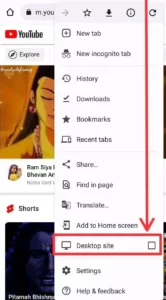
Step 3 – अब आप यूट्यूब पर जिस भी गाने या वीडियो को चलाना चाहते है उसे सर्च करके Play करे। अगर आप यहाँ अपनी जीमेल आईडी से लॉगिन कर लेते है तो आपकी सारी यूट्यूब हिस्ट्री भी यहाँ दिखने लग जाएगी।
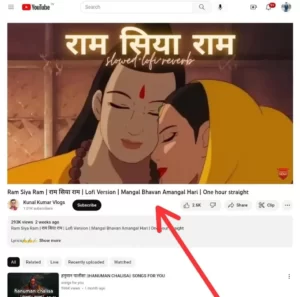
Step 4 – गाना/वीडियो शुरू करने के बाद आपको अपने मोबाइल में Home बटन पर टैप करके क्रोम ब्राउज़र को मिनीमाइज कर देना है। ध्यान रहे आपको केवल ब्राउज़र को Minimize करना है उसे Close नहीं करना है।
Step 5 – अब एक बार के लिए आपका वीडियो/गाना चलना बंद हो जायेगा जिसे आप नोटिफिकेशन बार से पुनः शुरू कर सकते है। लेकिन इसके लिए आपके क्रोम ब्राउज़र का नोटिफिकेशन इनेबल होना आवश्यक है और अगर आपके मोबाइल में यह Disable है तो आप मोबाइल सेटिंग्स में जाकर इसे Enable कर सकते है।
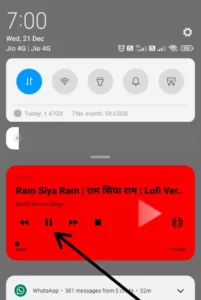
अब आप आसानी से अपने मोबाइल में दूसरे एप्लीकेशन पर काम कर सकते है या आप चाहे तो मोबाइल को लॉक भी कर सकते है और अब आपका यूट्यूब वीडियो भी बंद नहीं होगा और आप गाने को सुनने का आनंद ले सकते है।
उम्मीद है आपको हमारा यह तरीका काफी पसंद आया होगा और आपके लिए काफी हेल्पफुल भी रहा होगा लेकिन अगर आप इस तरीके का इस्तेमाल नहीं करना चाहते है तो अगले तरीके में हम आपको एक एप्लीकेशन की मदद से यूट्यूब को बैकग्राउंड में चलाने का तरीका बताने वाले है।
YouTube Video को Background में कैसे चलाएं App से
उपरोक्त तरीके में हमने डेस्कटॉप वर्शन की मदद से मोबाइल में यूट्यूब को बैकग्राउंड में चलाना सीखा था जिसमे हमने किसी भी दूसरे ऐप का इस्तेमाल नहीं किया था लेकिन इस तरीके में हम यूट्यूब को बैकग्राउंड में चलाने के लिए एक एप्लीकेशन का सहारा लेने वाले है।
इस एप्लीकेशन का नाम है Floating Tube App जिसकी मदद से आप आसानी से किसी भी यूट्यूब वीडियो को बैकग्राउंड में चला पाएंगे वह भी निम्न्लिखित आसान से स्टेप्स को फॉलो करके।
Step 1 – सबसे पहले अपने मोबाइल में प्लेस्टोर ओपन करके Floating Tube App सर्च करे और Install पर क्लिक कर दे इनस्टॉल करले। आप चाहे तो निचे दिए Download Button से भी इस एप्लीकेशन को डाउनलोड कर सकते है।
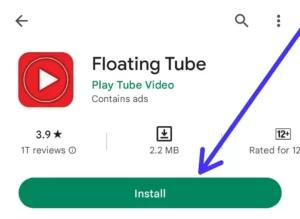
Step 2 – अब अपने मोबाइल में Floating Tube App को ओपन करे। अब आपसे Display Over Other Apps की Permission माँगी जाएगी जिसे Allow करे।
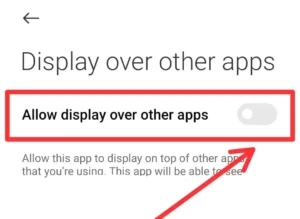
Step 3 – अब पुनः Floating Tube App में आने पर आपको एक Pop-up मैसेज मिलेगा जिसे Ok पर क्लिक करे।
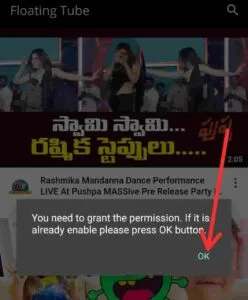
Step 4 – अब आप जिस भी यूट्यूब वीडियो को चलाना चाहते है उसे Play करे। आप चाहे तो सर्च बॉक्स से वीडियो को सर्च भी कर सकते है।
Step 5 – अब आपका वीडियो पॉपअप के रूप में चलने लग जायेगा और अब आप Floating Tube App को मिनीमाइज कर सकते है और आसानी से अपने वीडियो को देखते हुए दूसरे एप्लीकेशन का भी इस्तेमाल कर सकते है।
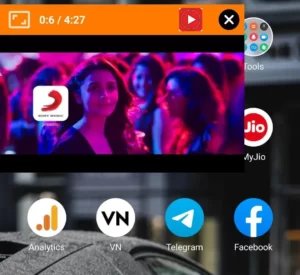
Note – अगर आप अपने YouTube History को यहाँ देखना चाहते है तो आप Floating Tube में निचे Account के ऑप्शन पर क्लिक करके अपने जीमेल अकाउंट से Sign In कर सकते है।
इस प्रकार उम्मीद है आपको यूट्यूब वीडियो को बैकग्राउंड में चलाने के उपरोक्त दोनों तरीके अच्छे से समझ में आ गए होंगे और यह आपके लिए उपयोगी भी रहे होंगे तो चलिए अब इससे सम्बंधित कुछ सवाल जवाब ही देख लेते है।
FAQs:- YouTube को Background में कैसे चलाये
क्या में बिना प्रीमियम मेम्बरशिप लिए यूट्यूब को बैकग्राउंड में चला सकते है?
वैसे तो आपको यूट्यूब के एप्लीकेशन में आपको इसे बैकग्राउंड में चलाने का कोई ऑप्शन या सेटिंग्स नहीं मिलती है लेकिन इस आप इस पोस्ट में बताये तरीको का इस्तेमाल करके आसानी से यूट्यूब को बैकग्राउंड में चला सकते है।
में एक ही समय पर यूट्यूब और अन्य ऐप का इस्तेमाल कैसे कर सकता हूँ?
इसके लिए आपको अपने क्रोम ब्राउज़र में यूट्यूब की साइट को ओपन करके इसे डेस्कटप वर्शन में बदलकर आप इसे आसानी से बैकग्राउंड में चला सकते है।
यूट्यूब को बैकग्राउंड में चलाने वाला ऐप कौनसा है?
YouTube को बैकग्राउंड में चलाने के लिए आप Floating Tube App का इस्तेमाल कर सकते है जो आपको प्लेस्टोर पर आसानी से मिल जाता है।
इसके अलावा आप गूगल से Vanced YouTube App को डाउनलोड करके भी आप यूट्यूब के बहुत से प्रीमियम फीचर का इस्तेमाल कर सकते है।
Conclusion –
आशा करते है आपको हमारी यह पोस्ट YouTube को Background में कैसे चलाये जरूर पसंद आयी होगी और इस पोस्ट में साझा जानकारी आपके लिए उपयोगी रही होगी।
अगर आपको हमारी यह पोस्ट पसंद आयी है तो इसे अपने सोशल मीडिया दोस्तों के साथ जरूर शेयर करे साथ ही अगर आपको हमारी इस पोस्ट से सम्बंधित कोई भी Doubts है तो हमे कमेंट करके जरूर बताये।
Read More:-
